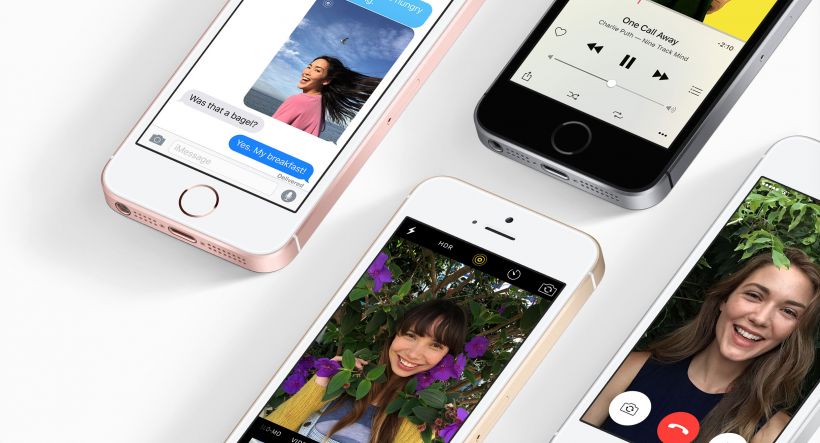
Cómo ejecutar aplicaciones Cydia en iPhone sin Jailbreak
15 mayo, 2020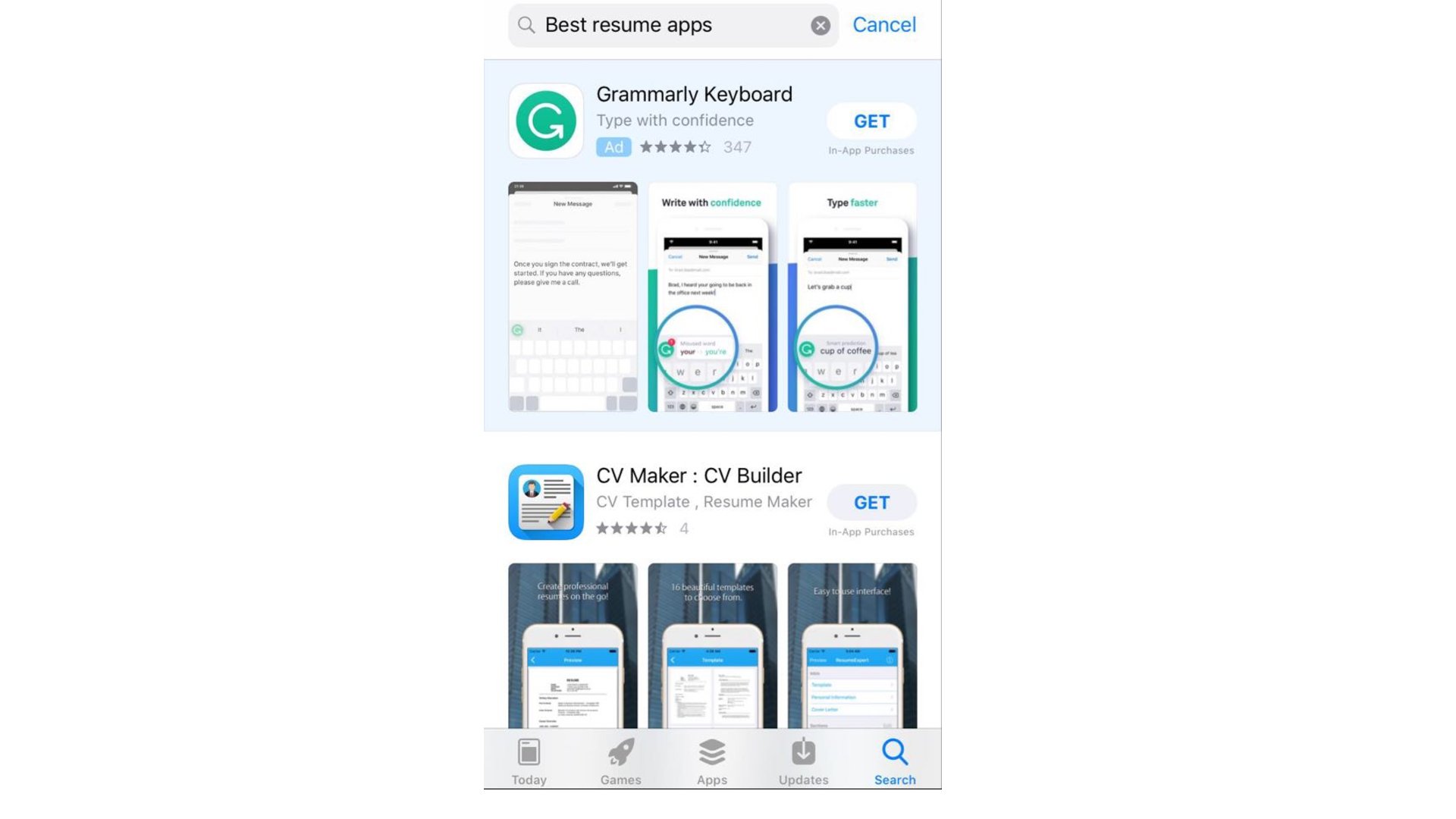
Las mejores aplicaciones de CV para iPhone en 2020
15 mayo, 2020Cómo recuperar el iPhone perdido usando Buscar mi iPhone (incluso cuando está muerto o no está encendido)
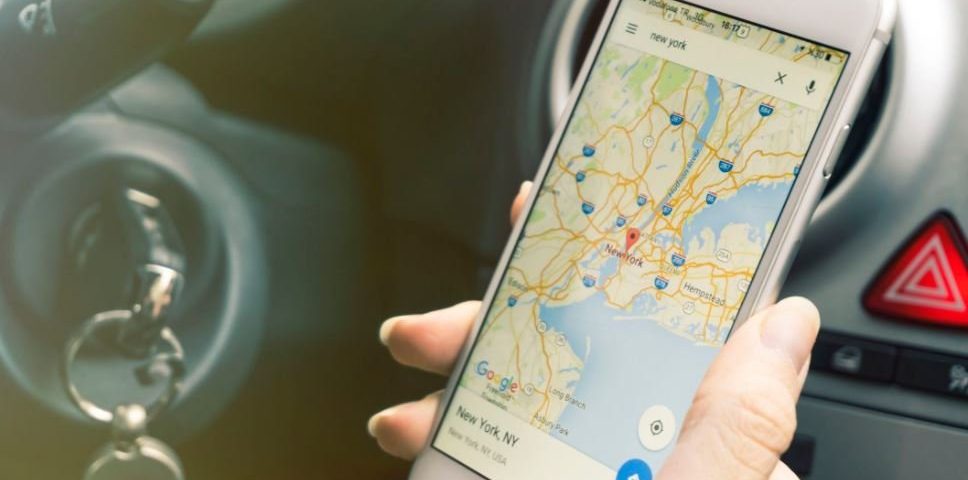
Perder un teléfono inteligente hoy en día puede ser una situación grave, ya que generalmente significa que puede comprometer información personal importante. Si usa su iPhone como asistente personal, es probable que también contenga información confidencial, como opciones de pago. Por lo tanto, es imperativo encontrar una forma de recuperar el iPhone perdido lo antes posible. Si perdió su iPhone 8 o iPhone X, descubrirlo es relativamente fácil siempre que todavía se conecte a Internet y permanezca encendido.
En este artículo, ofrecemos las formas de rescatar su iPhone perdido (incluso si no está conectado a Internet). También le contamos otras opciones alternativas que puede usar, como limpiar el dispositivo de forma remota para evitar que la información confidencial caiga en manos equivocadas. Con suerte, lo encontrará fácilmente siguiendo los pasos a continuación.
Antes de continuar, permítanos recordarle que puede comunicarse con nosotros utilizando el enlace que se encuentra al final de esta página. Cuando describa su problema, sea lo más detallado posible para que podamos identificar fácilmente una solución relevante. Si puede, incluya amablemente los mensajes de error exactos que recibirá para darnos una idea de por dónde comenzar. Si ya ha intentado algunos pasos de solución de problemas antes de enviarnos un correo electrónico, asegúrese de mencionarlos para que podamos omitirlos en nuestras respuestas.
Cómo configurar Buscar mi iPhone en su iPhone 8 y iPhone X (o modelos anteriores)
Para recuperar un iPhone perdido o perdido, primero debe habilitar una función importante. Esta función se llama Buscar mi iPhone y puede habilitarla en la aplicación Configuración. Find My iPhone puede ayudarlo a localizar su dispositivo en tiempo real, aunque también puede ser útil incluso cuando la batería de su teléfono se haya agotado. Esto es posible gracias a otra característica útil dentro de Buscar mi iPhone: Enviar última ubicación. Si Enviar última ubicación está habilitado, Apple recibirá una notificación de la última coordenada GPS de su teléfono. Obviamente, la función Buscar mi iPhone solo funciona con éxito si su teléfono continúa disfrutando de la conexión a Internet en el lugar donde lo dejó. Si está en un punto muerto, o si los datos móviles o wifi están apagados, solo puede obtener la última ubicación conocida del dispositivo donde se conectó por última vez a Internet.
Para habilitar Buscar mi iPhone y Enviar última ubicación, sigue estos pasos:
- Inicia la aplicación de configuración en tu iPhone.
- Toque su ID de Apple en la parte superior.
- Toque iCloud.
- Desplázate hacia abajo y toca Buscar mi iPhone.
- Toque el interruptor para habilitarlo.
- Activado en Enviar última ubicación.
Cómo encontrar su iPhone usando una computadora
Si no tiene acceso a otro iPhone para usar Find My iPhone, lo mejor que puede hacer es usar una computadora e ir a iCloud.com y recuperar el iPhone perdido. Así es como:
- Abra cualquier navegador web.
- Vaya a iCloud.com e inicie sesión en su cuenta de iCloud. Asegúrese de que esta sea la misma cuenta de iCloud que está usando en su teléfono perdido.
- Haga clic en Buscar iPhone en el menú principal.
- Ingrese su ID y contraseña de Apple e inicie sesión si se le solicita
- Haga clic en Todos los dispositivos
- Haz clic en el nombre del dispositivo que deseas rastrear.
Puede acercar y alejar el mapa si lo desea. En la página del mapa, también encontrarás tres opciones: Reproducir sonido, modo Perdido, y Borrar . A continuación se encuentran las explicaciones para cada uno de ellos:
La opción Reproducir sonido le permite enviar un comando a su iPhone para que haga un sonido para llamar la atención. El sonido de reproducción anulará cualquier configuración de sonido que establezca en su dispositivo, por lo que incluso si está en modo de vibración o silencio, su iPhone seguirá emitiendo un sonido.
La opción de modo perdido envía un comando a su dispositivo para que muestre un número de teléfono que ha designado para que aparezca en la pantalla. Con suerte, un alma honesta que encontrará tu teléfono usa ese número para contactarte. El modo perdido también permitirá que el teléfono reproduzca un sonido para llamar la atención. Obviamente, el modo Perdido solo funcionará en su iPhone perdido si aún se enciende. Si no lo hace, aún podrá acceder al modo Perdido en otro iPhone o computadora, pero no se activará en su dispositivo perdido. Una vez que se vuelve a encender y se conecta a Internet, el modo Perdido se activará automáticamente. Tenga en cuenta que el modo Perdido activará los servicios de ubicación incluso si lo deshabilitó antes de que se perdiera el dispositivo.
La opción Borrar es principalmente útil en una situación en la que encontrar su iPhone es casi imposible y no desea que alguien acceda a su información. En esta situación, sugerimos que limpie el teléfono con Borrar para evitar el riesgo de datos confidenciales. Con esta opción, su iPhone se limpiará y todos los datos del usuario que no se hayan subido a iTunes o iCloud antes desaparecerán para siempre. Incluso si finalmente encuentra su teléfono, esos datos que borró desaparecerán para siempre.
Cómo encontrar tu iPhone usando otro iPhone o iPad
Cuando uses otro iPhone o iPad para localizar tu iPhone perdido, necesitarás tener la aplicación Find My iPhone para recuperar el iPhone perdido. Por lo general, forma parte de las aplicaciones preinstaladas en cualquier iPhone, pero si la que está utilizando no tiene una instalada, puede obtener una de forma gratuita en la App Store. Una vez que haya instalado la aplicación, siga los pasos a continuación:
- Abra la aplicación Buscar mi iPhone.
- Inicie sesión con su ID de iCloud.
- Toque el nombre del dispositivo que desea rastrear.
- Toque Acciones en la parte inferior para ver sus opciones. Aquí tiene las mismas 3 opciones que tiene en la vista web de iCloud:
- La opción Reproducir sonido le permite enviar un comando a su iPhone para que haga un sonido para llamar la atención. El sonido de reproducción anulará cualquier configuración de sonido que establezca en su dispositivo, por lo que incluso si está en modo de vibración o silencio, su iPhone seguirá emitiendo un sonido.
- La opción de modo perdido envía un comando a su dispositivo para que muestre un número de teléfono que ha designado para que se muestre en la pantalla. Con suerte, un alma honesta que encontrará tu teléfono usa ese número para contactarte. El modo perdido también permitirá que el teléfono reproduzca un sonido para llamar la atención. Obviamente, el modo Perdido solo funcionará en su iPhone perdido si aún se enciende. Si no lo hace, aún podrá acceder al modo Perdido en otro iPhone o computadora, pero no se activará en su dispositivo perdido. Una vez que se vuelve a encender y se conecta a Internet, el modo Perdido se activará automáticamente. Tenga en cuenta que el modo Perdido activará los servicios de ubicación incluso si lo deshabilitó antes de que se perdiera el dispositivo.
- La opción de borrado es principalmente útil en una situación en la que encontrar su iPhone es casi imposible y no desea que alguien acceda a su información. En esta situación, sugerimos que limpie el teléfono con Erase para evitar arriesgar datos confidenciales. Con esta opción, su iPhone se limpiará y todos los datos del usuario que no se hayan subido a iTunes o iCloud antes desaparecerán para siempre. Incluso si finalmente encuentra su teléfono, esos datos que borró desaparecerán para siempre.
¿Qué hacer si Buscar mi iPhone no estaba habilitado?
Si no puede habilitar Buscar mi iPhone antes de que pueda perder su dispositivo, aún puede haber otra forma de rastrearlo usando el historial de ubicaciones de Google y recuperar el iPhone perdido. Esto, por supuesto, también debe habilitarse en su teléfono primero para que sea útil. Si activa el historial de ubicaciones en su aplicación Google Maps, puede tener una idea general de dónde está la última ubicación conocida de su teléfono. Para rastrear el historial de ubicación de su teléfono, siga estos pasos:
- En su computadora o teléfono, abra un navegador web y vaya a maps.google.com/locationhistory.
- Inicie sesión en su cuenta de Google. Si tiene varias cuentas de Google, asegúrese de usar la que inició sesión en su iPhone perdido.
- Elija la fecha en que desapareció su teléfono.
- Verifique la última dirección conocida de su dispositivo.
- Recuerde, si cree que le robaron su teléfono, asegúrese de informar el incidente a la agencia policial adecuada. Luego, deje que un agente de la ley lo acompañe para recuperar su dispositivo.
RECORDATORIOS IMPORTANTES
Además de informar su dispositivo robado, también puede ser conveniente si puede limpiar su teléfono de forma remota, especialmente si lo estaba usando para Apple Pay, o si contiene información o datos personales importantes. Si se pregunta cómo eliminar la información de la tarjeta de crédito de Apple Pay, así es como se hace:
- En su computadora, abra su navegador web y vaya a iCloud.com.
- Inicie sesión en su cuenta. Asegúrese de que esta sea la misma cuenta de iCloud que está usando en su teléfono perdido.
- Haga clic en la aplicación Configuración.
- En la sección Mis dispositivos en la parte inferior, haga clic en el dispositivo del que desea borrar Apple Pay: debería ver un logotipo de Apple Pay junto a cualquier dispositivo configurado con el Servicio.
- Haga clic en Eliminar todo …
Ahora, todas las tarjetas asociadas con Apple Pay ya no serán permitido hacer cualquier transacción usando ese dispositivo. Entendemos que necesitará usar su huella digital única para autorizar Apple Pay, pero se recomienda encarecidamente que toda la información de la tarjeta de crédito de ese dispositivo se elimine por completo para estar segura.
Comunícate con nosotros
Si tienes un problema con tu propio iPhone, avísanos y haremos todo lo posible para publicarlos y sus soluciones en nuestros próximos artículos Puede usar este enlace para ponerse en contacto con nosotros para obtener ayuda. No podemos garantizar una respuesta a cada pregunta, pero puede estar seguro de que agotaremos todo lo que necesitemos para ayudarlo.
Sea lo más detallado posible cuando describa su problema para ayudarnos a diagnosticar su problema fácilmente. Si puede incluir mensajes de error, ventanas emergentes, intentos de solución de problemas y circunstancias que conducen al problema, sería muy útil.
